도스박스에 윈도우 98을 설치한 주된 이유 중 하나가 바로 고전 게임을 하기 위함인데요. 고전 게임에 한 해서는 다른 가상 머신 보다 도스박스가 호환성이 월등히 좋습니다.
그렇다면 먼저 도스박스에 윈도우 98 설치 하는 방법을 알아야 겠죠.
도스박스에 윈도우 98 설치하기
고전 게임이나 프로그램을 실행해 보고 싶은 아재들에게 도움이 되고자 포스팅을 하게 되었습니다. 코로나 시대에 집에서 할 건 없고 옛날 향수를 느껴 보고 싶으신 분들은 참고하여 과거로의
sangminem.tistory.com
이번 내용은 위 포스팅을 통해 윈도우 98 을 설치했다고 전제하고 설명 하겠습니다.
목차
필요 파일 다운로드
3DFX 드라이버 설치
WinImage 를 통해 c.img 파일을 오픈 합니다.

상단 메뉴 이미지 > 폴더 생성 을 통해 temp 폴더를 하나 생성 합니다.
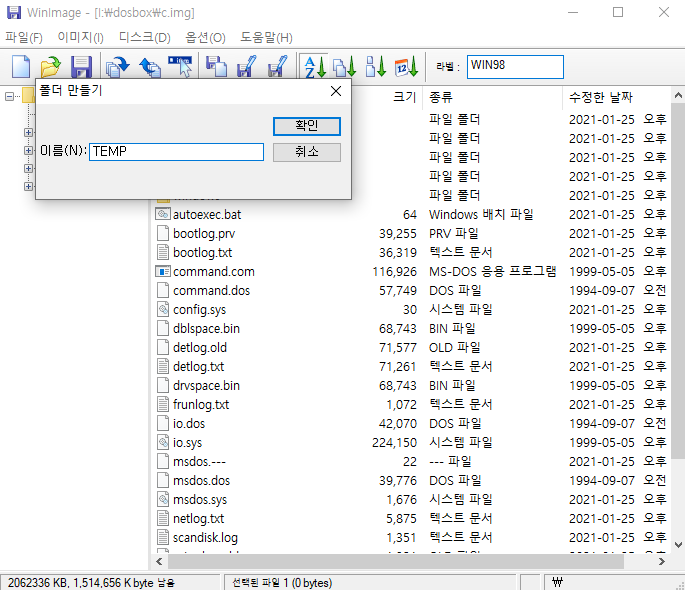
같은 방법으로 temp 폴더 내에 voodoo 폴더를 하나 더 생성 합니다.

상단 메뉴의 이미지 > 폴더 삽입 을 선택하여 3dfx Voodoo 그래픽 드라이버 다운로드 링크를 통해 다운 받은 파일의 압축을 풀면 나오는 폴더를 선택합니다.

다음과 같이 추가 되었으면 잘 하신 겁니다.
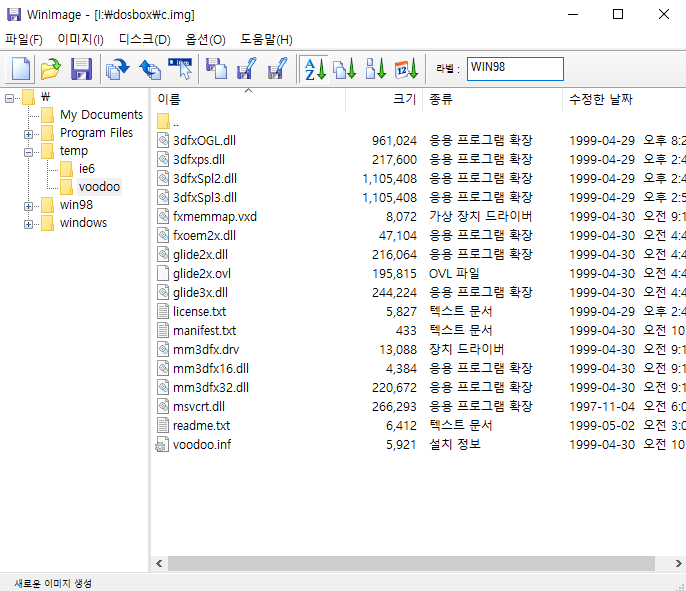
WinImage를 종료하고 도스박스를 실행합니다.
그리고 제어판 을 오픈합니다.
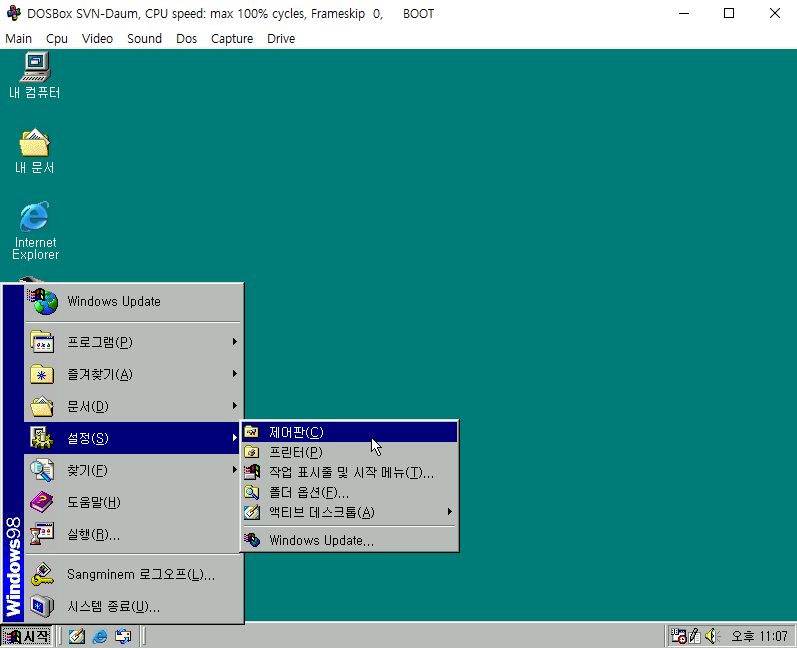
시스템 아이콘을 선택 합니다.
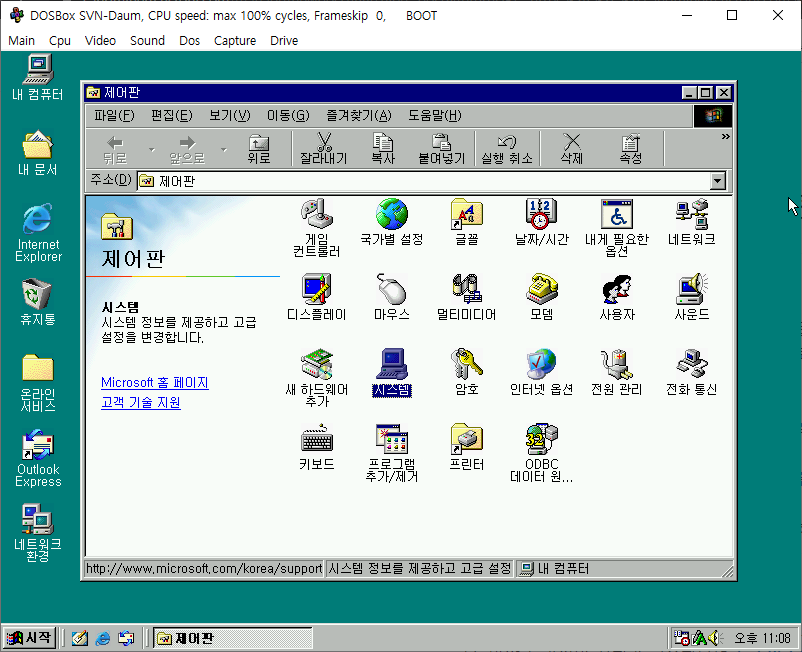
장치 관리자 탭에서 사운드, 비디오 및 게임 컨트롤러 > 3dfx Voodoo를 선택하고 하단 등록 정보를 클릭 합니다.

등록 정보에서 드라이버 탭의 드라이버 업데이트 를 클릭 합니다.

드라이버의 목록을 만든 후 원하는 드라이버 선택을 선택하고 다음 을 누릅니다.

다음과 같은 목록이 뜨면 디스크 있음 을 클릭 합니다.

앞서 다운 받은 3dfx 드라이버 위치에서 voodoo.inf 파일을 찾아 선택 후 확인 을 누릅니다.

Voodoo Graphics 3D Acceleator 를 선택 후 확인을 누릅니다.

예를 클릭 합니다.
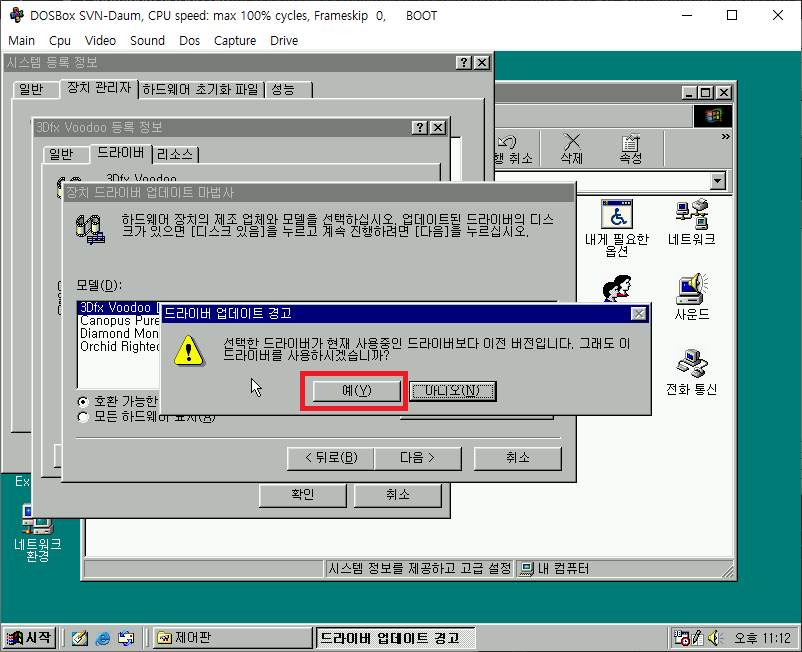
예를 클릭하여 최신 파일을 보존 합니다.
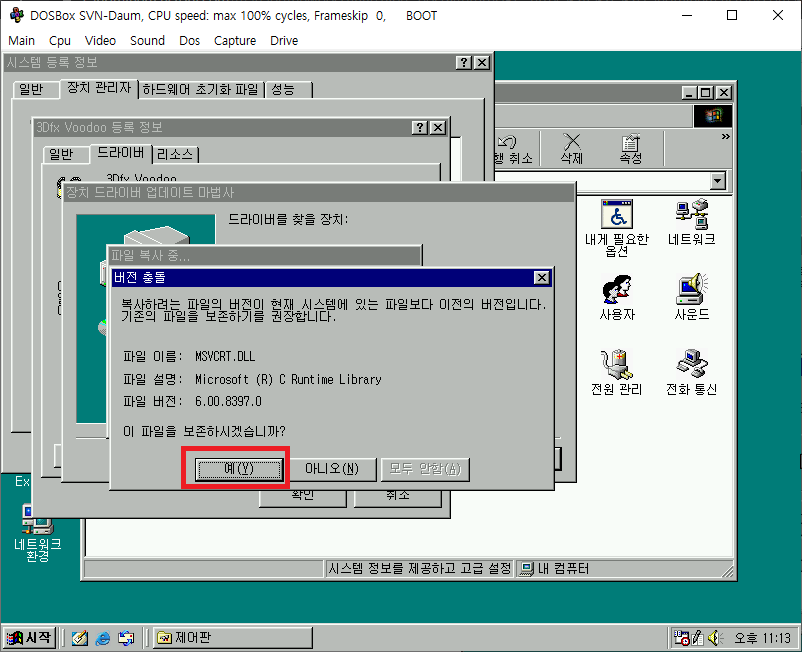
설치 완료 후 윈도우를 다시 시작 합니다.
다이렉트X 설치
마찬가지로 WinImage를 통해 다이렉트X 설치 파일을 c.img 파일에 주입 시킵니다.

다이렉트X 설치 파일을 실행 합니다.

적당한 위치에 압축을 풀겠습니다.
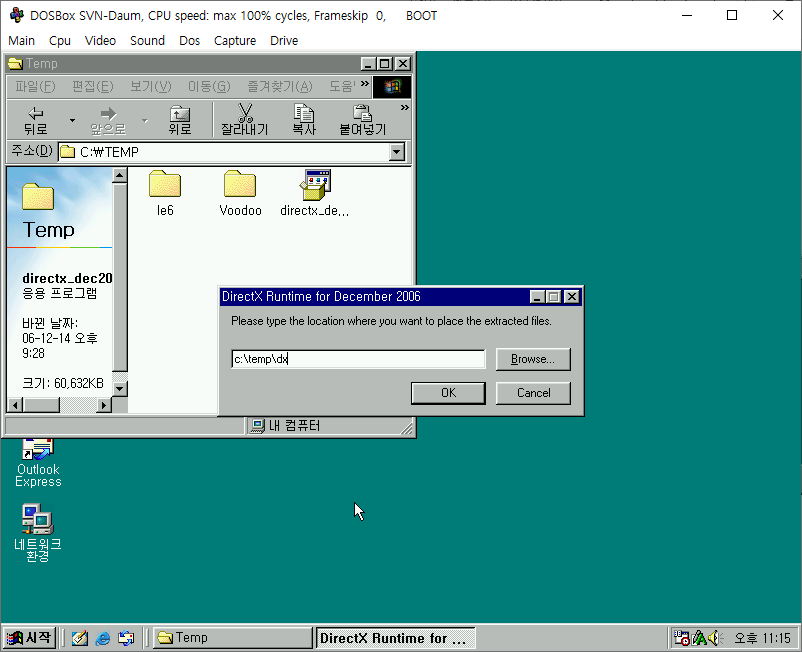
압축 푼 위치로 이동하여 DXSETUP 실행 파일을 클릭 합니다.
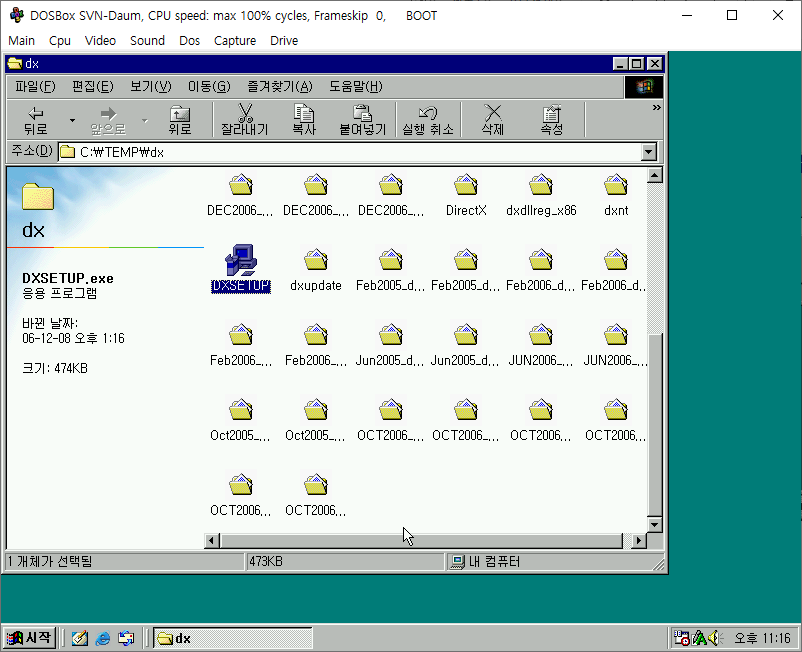
그럼 자동으로 설치가 진행 됩니다.
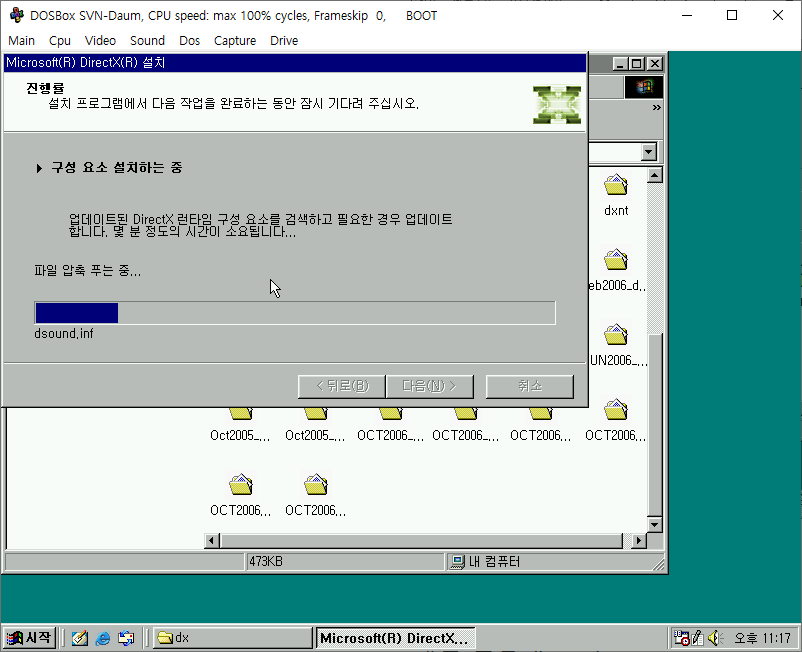
설치가 완료되면 윈도우를 다시 시작 합니다.

데몬 툴즈 설치
가상 CD를 마운트 시키기 위해 데몬 툴즈 다운로드 를 통해 다운 받고 설치를 하겠습니다. 다운 받은 파일을 WinImage를 통해 c.img에 포함 시키도록 합니다.
설치 파일이 바로 실행이 안 되면 Window Installer 2.0 다운로드 를 통해 Window Installer 2.0을 먼저 설치 하고 다시 진행합니다.
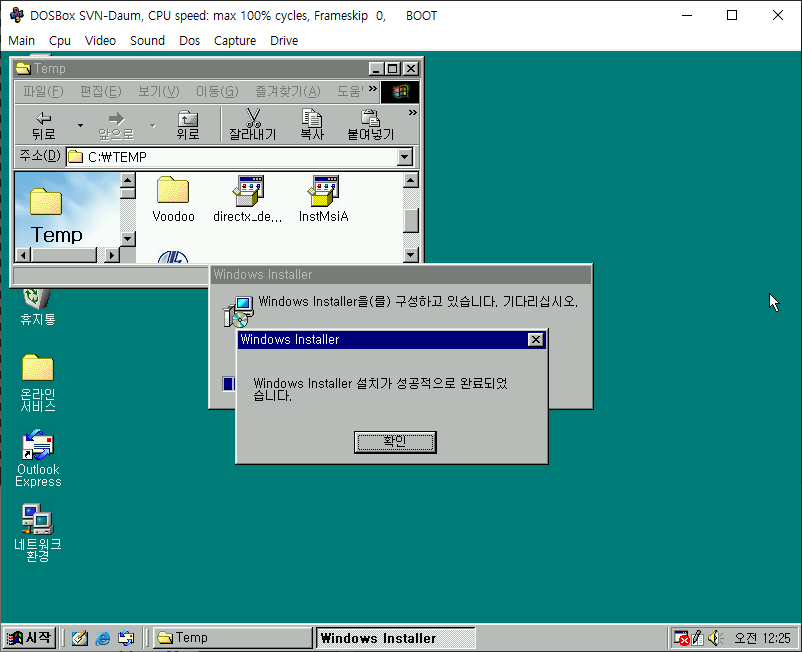
데몬 툴즈 설치 파일이 정상적으로 실행 되면 설치까지 마치겠습니다.

설치가 끝나면 윈도우를 다시 시작 합니다.
전사 라이안 실행해 보기
실행하기 가장 까다로운 게임 중 하나인 전사 라이안을 설치하고 실행해 보겠습니다. 전사 라이안은 VM Ware나 Virtual Box를 이용할 경우 속도가 너무 빨라 진행이 어렵기 때문에 대부분의 사람들이 플레이를 포기 합니다.
전사 라이안 시디 이미지를 데몬 툴즈를 이용하여 삽입 합니다. 게임 이미지는 제공해 드리기 어려운 점 양해 부탁 드립니다. 검색하면 많이 나와요 ㅎㅎ

그럼 CD의 Autorun 기능에 의해 다음과 같은 화면이 뜹니다.

전사 라이안 설치를 진행해 보겠습니다.

설치 완료 후 게임을 실행 하면 다음과 같은 영상이 인트로 부분에 재생이 됩니다.

게임이 거의 완벽하게 실행이 됩니다.
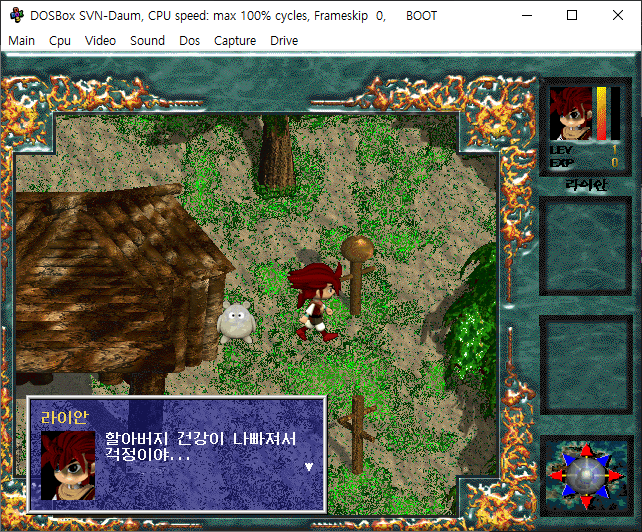
영상으로도 한 번 확인해 보겠습니다. CD 배경 음악도 재생이 잘 됩니다.
플레이 비교 영상
유튜브 보다가 비교할 만한 영상을 찾았는데요. 역시나 도스박스를 이용하지 않으면 플레이 하기가 쉽지 않아 보입니다.
[출처] YouTube - 잡정
이 분은 윈도우 창이 깨지고 속도가 이렇게 빠른데도 인내심 넘치게 플레이 잘 하시네요 ㅎㅎ
전사 라이안 구동에 성공했다면 대부분의 고전 게임은 이 보다 어렵지 않을 겁니다.
감사합니다 :)
도스박스 윈도우 98에서 인터넷 연결하기
사실 윈도우 98에서 인터넷 할 일도 별로 없거니와 되더라도 최근에 인터넷 익스플로러 6 이하를 지원하는 웹 사이트가 많지 않기 때문에 큰 의미는 없지만 단순 호기심으로 도전해 보았습니다.
sangminem.tistory.com
'게임 > 고전 게임' 카테고리의 다른 글
| 도스박스 윈도우 98에서 인터넷 연결하기 (0) | 2021.01.26 |
|---|---|
| 도스박스에 윈도우 98 설치하기 (19) | 2021.01.25 |


댓글